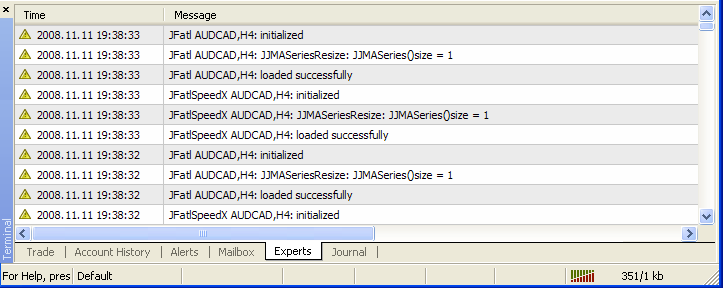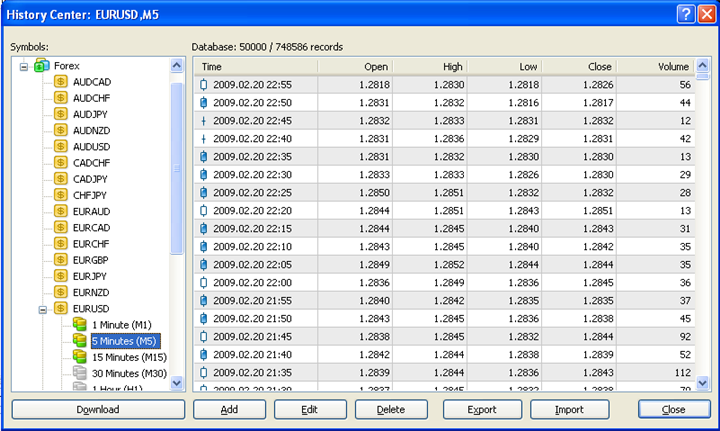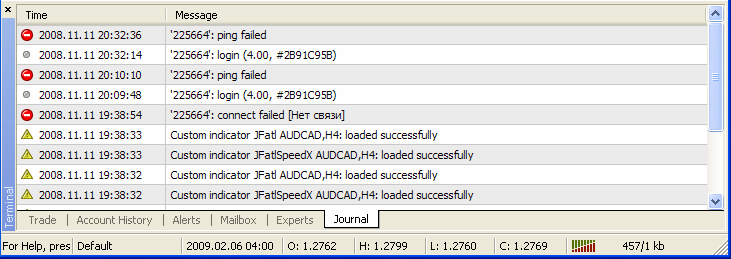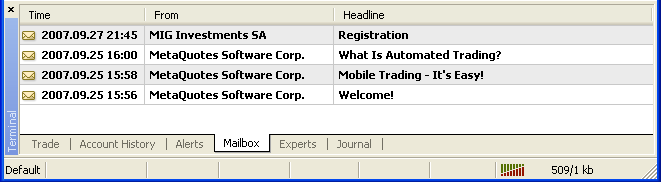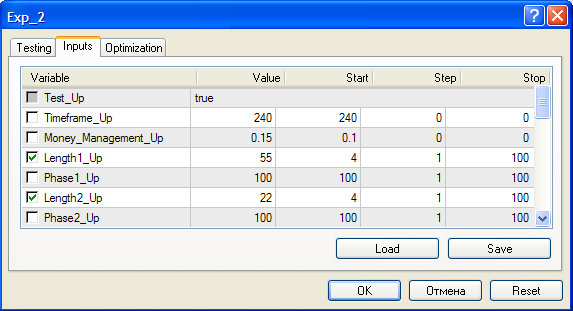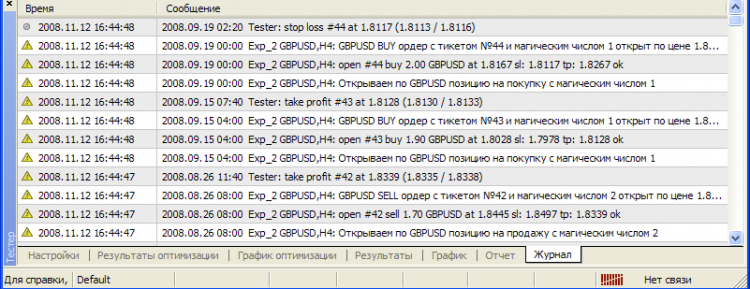Programmordner des MetaTrader 4 Kundenterminals
Einleitung
In diesem Arikel möchte ich besonderes Augenmerk auf die Ordner mit den Programmdateien des MetaTrader 4 Kundenterminals legen. Dies ist mit der Tatsache verbunden, dass bereits bei der ersten Verwendung des Terminals als auch bei späteren Zeitpunkten während der Arbeit damit, wir immer wieder gemerkt haben, dass die Notwendigkeit besteht, auf den Inhalt dieses Ordners einzugehen. Es wäre also nützlich, den Zweck des gesamten Inhalts zu untersuchen.
Programmdateien des MetaTrader 4 Terminals
Wenn Sie während der Installation der mt4setup.exe Installationsdatei keine Einstellungen ändern, werden alle Programmdateien des Terminals im folgenden Verzeichnis installiert: "C:\Program Files\MetaTrader".
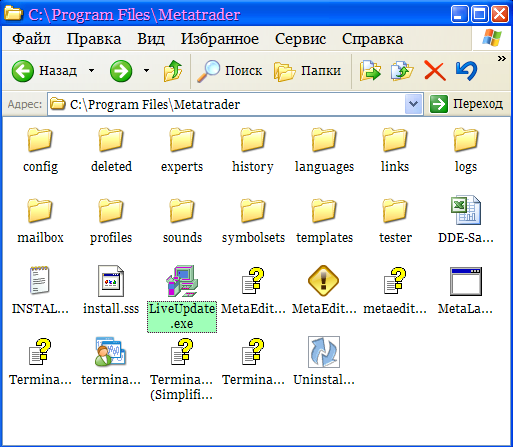
Am meisten sind die Benutzer daran interessiert, alles praktisch in Unterordnern und nur ein paar ausführbare Dateien: das MetaTrader 4 Terminal "terminal.exe" und den MQL4 Code-Editor "MetaEditor.exe" zu haben. Hilfedateien "chm" können vom Terminal und in den MetaEditor-Fenstern aufgerufen werden, so dass es keinen Grund dafür gibt, im Programmordner nach ihnen zu suchen.
Aus einer Programmdatei kann nur ein Kundenterminal-Fenster sowie nur ein MetaEditor-Fenster aufgerufen werden. Normalerweise ist das Arbeiten mit einem Fenster in der Praxis nicht ausreichend. In einem solchen Fall kann man einfach so viele Kopien des Ordners "MetaTrader" mit den Programmdateien erstellen wie notwendig sind und diesen verschiedene Namen zuordnen, sie in verschiedene Verzeichnisse platzieren und Desktop-Shortcuts zu den Dateien "terminal.exe" und "MetaEditor.exe" eines jeden Ordners kreieren. In diesem Fall werden alle Terminals, die von verschiedenen Ordnern gestartet werden, absolut unabhängig arbeiten. Hier ist ein kleines Detail, das erwähnt werden sollte: wenn mehrere Kundenterminals zur gleichen Zeit laufen, sind deren Shortcuts in der Windows-Taskleiste identisch, was für einige Unannehmlichkeiten und Verwirrungen sorken kann, wenn man mit ihnen arbeitet:
Dieses Problem kann leicht gelöst werden: Sie sollten einfach verschiedene Icon-Dateien namens "terminal.ico" in alle kopierten Terminal-Ordner in der Nähe der Dateien "terminal.exe" platzieren:
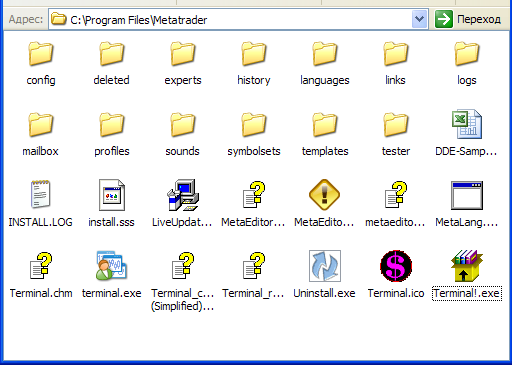
Danach wird jedes MetaTrader 4 Terminal sein eigenes Icon in der Taskleiste von Windows haben:
Aber auch hier sollten Sie die Tatsache berücksichtigen, dass bei der nächsten Installation einer neuen Terminalversion, dieses Icon gelöscht werden wird. Zur einfacheren Wiederherstellung, legen Sie das gleiche Icon in demselben Ordner als ein selbstextrahierendes RAR-Archiv, zusammen mit dem terminal.ico Icon ab. In einem solchen Fall können Sie die Datei nach der Installation starten und die notwendige Icon wird wieder an seinem Platz erscheinen.
Unterordner des Kundenterminals
Es gibt 14 Ordner innerhalb des Ordners "C:\Program Files\MetaTrader":
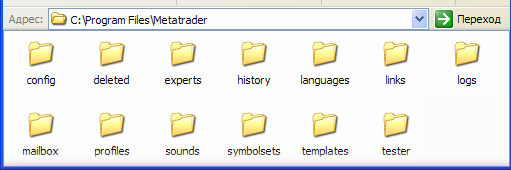
Sehen wir uns deren Inhalte an.
1. "config"Dieser Ordner enthält alle Konfigurationseinstellungen des Kundenterminals, die in den Optionen des MetaTrader 4 Terminals (MetaTrader 4/Menu/Settings) eingestellt sind.
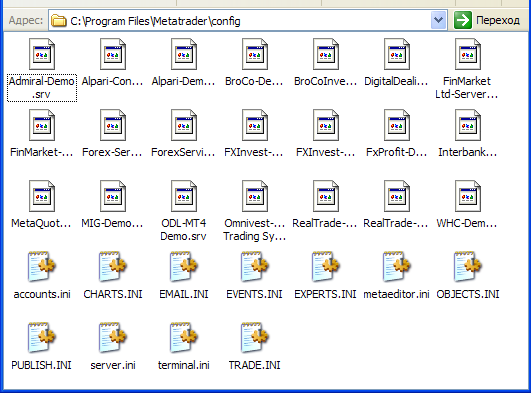
Sie können diesen Ordner einfach in die Programmdateien eines anderen Terminals kopieren, so dass das neue Terminal exakt die gleichen Einstellungen aufweist. Nur das Kontopasswort geht dabei verloren. Der Inhalt dieses Ordners besteht eigentlich aus zwei Dateigruppen mit den Dateierweiterungen "srv" und "ini". Dateien mit der Erweiterung "srv" speichern die IP-Adressen von Brokerservern, die im Einstellungsfenster auf der Registerkarte "Server" - im Auswahlfeld "Server" reflektiert werden:
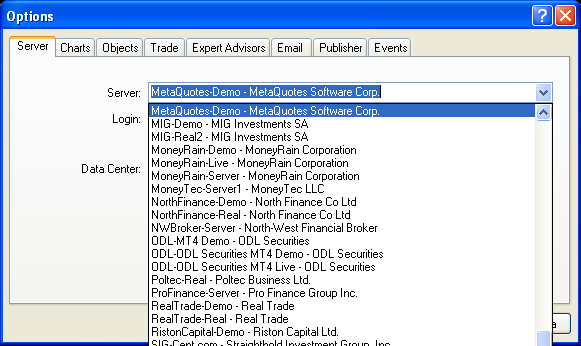
Die für beide Seiten eindeutige Korrelation besteht zwischen den Namen der "ini" Dateien dieses Ordners und den Registerkarten des Einstellungsfensters. Neben diesen Terminal-Einstellungsdateien scheint auch die Konfigurations- und Setup-Datei "metaeditor.ini" in diesem Ordner auf, nachdem MetaEditor gestartet wurde. Diese Datei speichert alle Parameter und als erstes alle Farbeinstellungen des MQL4 Code-Editors:
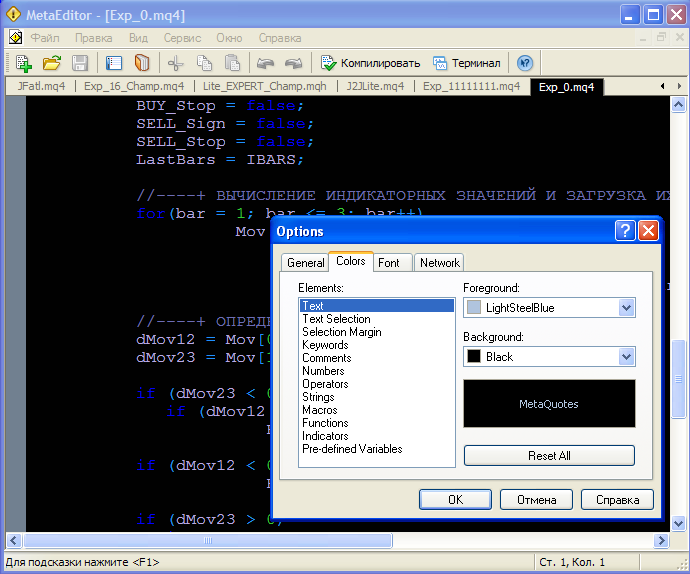
2. "deleted"
Ich nehme an, es gibt keine Fragen zum Inhalt dieses Ordners: im Terminal geschlossene Chat-Fenster werden hier in Form von "tpl" Dateien gespeichert.
3. "experts"
Dies ist wahrscheinlich der wichtigste und am häufigsten geöffnete Ordner des MetaTrader 4 Terminals. Aber der Inhalt dieses Ordners wird gut beschrieben (MQL4 Book\File System), und es besteht keine Notwendigkeit, ins Detail zu gehen. Ein paar Wörter können über den Ordner "C:\Program Files\MetaTrader\experts\logs" gesagt werden, der Protokolldateien über die Arbeit von Indikatoren und Expert Advisors speichert, das heißt alle Daten, die im Terminalfenster in der Registerkarte Experts des Kundenterminals reflektiert werden:
Im Laufe der Zeit werden gespeicherte Protokolle in diesem Ordner irrelevant, während die Größe dieses Ordners immer weiter zunimmt! Wenn mehrere Terminals zur gleichen Zeit verwendet werden, nimmt die Größe sogar um ein Vielfaches zu. Daher sollten nicht mehr benötigte Dateien in diesem Ordner von Zeit zu Zeit gelöscht werden.
4. "history"
Dieser Ordner enthält historische Daten, die durch das Terminal von Brokerservern heruntergeladen wurden. Die Daten werden werden zum Erstellen von Charts im Kundenterminal verwendet.
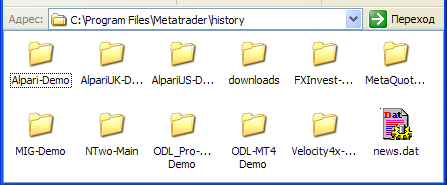
Die Informationen werden in Unterordnern (ein Ordner für jeden Broker) in Form von Dateien mit der Erweiterung "hst" gespeichert. In meinem Windows-Betriebssystem habe ich die Reflexion dieser Dateien in Formen verwandelt, um sie einfacher wahrnehmen zu können:
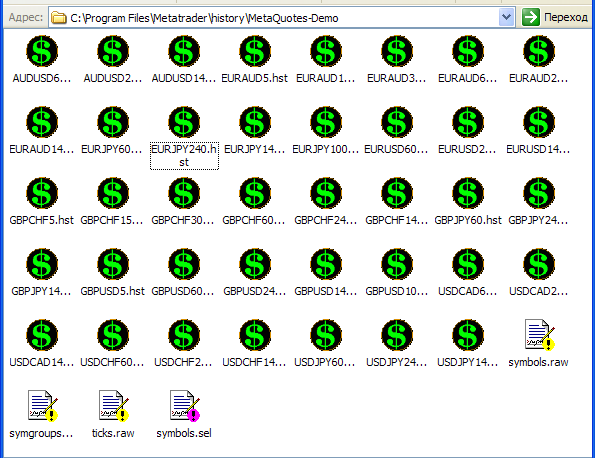
Die Dateinamen sprechen für sich und erfordern keinen Kommentar. Der am besten geeignete Explorer und Editor für diese Dateien ist das "History Center" Fenster (F2):
er kann unter "MetaTrader 4 Menu/Tools/History Center" aufgerufen werden. Mit den Schaltflächen "Export" und "Import" können wir die historischen Daten von Nebenprogrammen in das MetaTrader4-Format und umgekehrt umwandeln. Dabei sollten Sie beachten, dass die Serverzeit bei verschiedenen Brokern unterschiedlich sein kann (Greenwich Zeit), weshalb das Sammeln historischer Daten von verschiedenen Brokern in einer hst-Datei, falsche Ergebnisse wiedergeben kann. Neben den History-Ordnern enthält dieser Ornder auch die Terminal Nachrichtendatei - news.dat.
5. "languages"
Alle Sprachdateien des Programms werden hier gespeichert. In den meisten Fällen benötigt man nur die Dateien seiner Muttersprache sowie die internationalen Englisch-Dateien.
6. "links"
Ein Ordner mit Links zu einer Broker-Webseite.
7. "liveupdate"
In diesem Ordner werden die temporären Programmdateien gespeichert, wenn die automatische Aktualisierung des Terminals durchgeführt wird. In den meisten Fällen gibt es für Sie nichts zu tun in diesem Ordner.
8. "logs"
Dieser Ordner speichert die Protokolldateien des Terminalbetriebs (Start des Terminals, Upload von Indikatoren und EAs, Herstellung und Verlust der Verbindung mit einem Handelsserver, Handelsoperationen, usw.), das heißt Informationen, die auf der Registerkarte "Journal" des Terminalfensters angezeigt werden:
Bei diesem Ordner ist ebenfalls von Zeit zu Zeit eine Löschung alter, nicht mehr benötigter Dateien erforderlich.
9. "mailbox"
Alle Informationen, die über die interne Mailbox des Terminals erhalten werden, werden an diesem Ort gespeichert:
In den meisten Fällen ist es nicht erforderlich, diese Informationen über einen langen Zeitraum zu speichern. Dieser Ordner sollte daher auch von Zeit zu Zeit geleert werden.
10. "profiles"
Im Ordner "Profiles" werden keine Dateien sondern Ordner gespeichert, in denen Charts als Dateitypen "chart01.CHR, chart02.CHR, chart03.CHR, usw." dargestellt werden. Um Vorlagen zwischen den Terminals zu verschieben, müssen Sie nur die Vorlagenordner vom Ordner "Profiles" von einem der Terminals in den analogen Ordner eines anderen Terminals verschieben. Neben den Vorlagen könnte auch die Datei "lastprofile.ini" interessant für Sie sein - diese Datei speichert die letzte Vorlage, die in das Terminal hochgeladen wurde.
11. "SOUNDS"
Dieser Ordner speichert Audiodateien, die für die Alarmierung bei Systemereignissen verwendet werden, die im Terminal stattfinden:
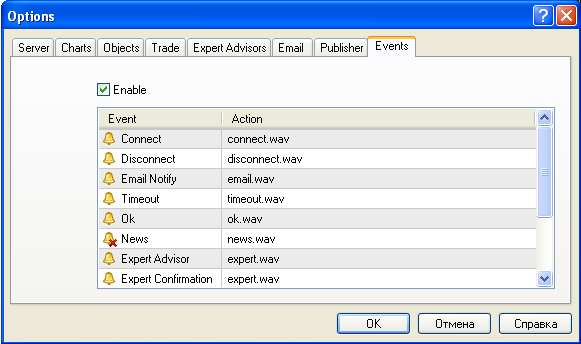
Wenn Sie keine Sounds durch das Terminal abspielen möchten, können Sie Ihre eigenen Audiodateien hinufügen und das Terminal so einstellen, dass diese verwendet werden.
12. "symbolsets"
In diesem Ordner werden die Einstellungen zum Fenster "Market watch" gespeichert:
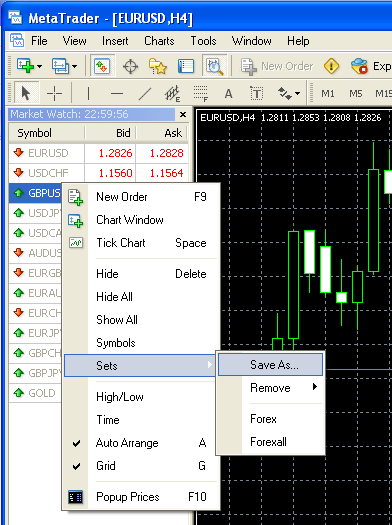
13. "templates"
Dies ist der Ordner mit den Chartvorlagen (Dateien mit der Erweiterung "tpl"), die mehrfach für den schnellen Aufbau von Charts verwendet werden können. Wenn Sie bei der Erstellung von Charts nicht die standardmäßigen Chartvorlagen verwenden möchten:

können Sie einfach Ihre eigene Vorlage erstellen, die als "default.tpl" gespeichert werden sollte. Danach werden alle neuen Charts in der Form erstellt, wie in dieser Vorlage gespeichert wurde. Darüber hinaus enthält der Ordner Dateien mit der Erweiterung "htm", die Vorlagen zu htm-Berichten des Kundenterminals, des Testers und des Strategie-Optimierers sind. Diese Vorlagen werden in englischer Sprache geschrieben. Sie können mit einem HTML-Editor manuell in eine andere Sprache übersetzt werden.
14. "tester"
In diesem Ordner finden Sie alles, was mit dem Testen der EAs und den Optimierungsergebnissen in Verbindung steht:
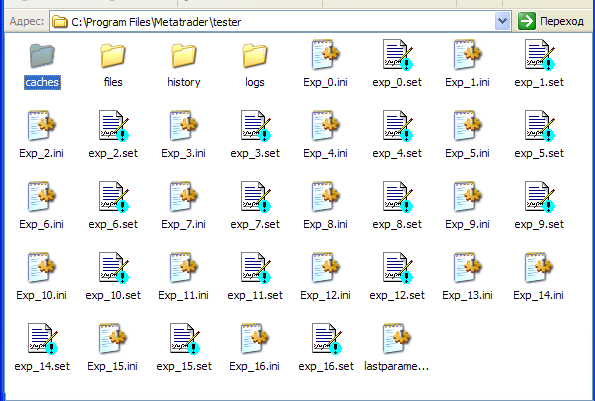
Innerhalb des Ordners gibt es vier Unterordner und Dateien mit den Erweiterungen "ini" und "set". Dateien dieser beiden Typen speichern die Werte der Eingabeparameter eines Expert Advisors. Wenn Sie das Fenster "Expert properties" öffnen, danach auf die Registerkarte "Inputs" im Strategie-Tester und dann auf "Ok" klicken, werden die aktuellen Eingabeparameter eines Expert Advisors automatisch in einer Datei mit der Erweiterung "ini" gespeichert. Bei weiteren EA-Downloads und im aktuellen Status, werden die Eingabeparameter des Expert Advisors die Werte von der "ini"-Datei besitzen. Dateien mit der Erweiterung "set" werden für das Laden und Speichern der Parameter des Expert Advisors verwendet. Über einen Dialog und durch die Verwendung der Schaltflächen "Load" und "Save" im Fenster "Expert properties" kann dies durchgeführt werden.
Im Unterordner "caches" werden die Optimierungsergebnisse in komprimierter Form gespeichert. Dieser Cache sollte von Zeit zu Zeit geleert werden. Der Ordner "history" enthält Historiendateien des Formats "fxt", die von Dateien mit dem Format "hst" generiert werden. Diese Dateien können sehr groß sein, so dass es kaum sinnvoll wäre, diese dauerhaft zu speichern. Außerdem werden diese Dateien bei jedem Testen bzw. bei jeder Optimierung generiert. Und es gibt einen weiteren Unterordner des Ordners "tester", welcher den Namen "logs" trägt und Aufzeichnungen zum Strategie-Tester-Journal in Form von Protokolldateien enthält:
Fazit
Natürlich bin ich in diesem Artikel nur auf die wichtigsten Dateien und Ordner eingegangen. Sie können natürlich viel mehr im Programmordner finden. Die oben diskutierten sind jedoch ausreichend, um den Betrieb des Kundenterminals zu verstehen und um mit dessen Programmordner arbeiten zu können. Zu viele Daten zu erklären könnte außerdem für Verwirrung sorgen.
Das Letzte, das ich noch hinzufügen möchte, ist die Tatsache, dass das Arbeiten mit MetaTrader 4-Dateien oftmals die Verwendung eines Texteditors erfordert. Der Windows Texteditor scheint mir persönlich nicht gut genug dafür zu sein. Es wäre also besser einen Texteditor von einem Drittanbieter zu verwenden. Meine persönliche Erfahrung war am besten mit dem kostenlosen und perfekt funktionierenden Editor "Notepad++" http://notepad-plus.sourceforge.net/
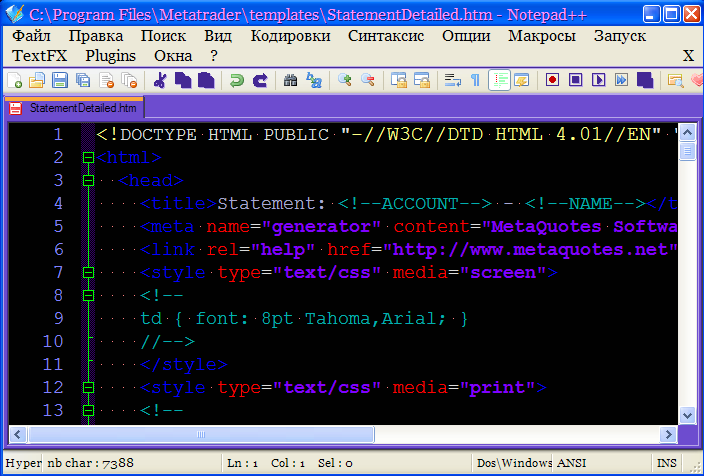
Übersetzt aus dem Russischen von MetaQuotes Ltd.
Originalartikel: https://www.mql5.com/ru/articles/1560
Warnung: Alle Rechte sind von MetaQuotes Ltd. vorbehalten. Kopieren oder Vervielfältigen untersagt.
Dieser Artikel wurde von einem Nutzer der Website verfasst und gibt dessen persönliche Meinung wieder. MetaQuotes Ltd übernimmt keine Verantwortung für die Richtigkeit der dargestellten Informationen oder für Folgen, die sich aus der Anwendung der beschriebenen Lösungen, Strategien oder Empfehlungen ergeben.
 Rezepte für neuronale Netzwerke
Rezepte für neuronale Netzwerke
 Sound-Signale in Indikatoren
Sound-Signale in Indikatoren
 Effektive Alogrithmen mit minimaler Verzögerung zur Mittelwertbildung: Zur Verwendung in Indikatoren und Expert Advisors
Effektive Alogrithmen mit minimaler Verzögerung zur Mittelwertbildung: Zur Verwendung in Indikatoren und Expert Advisors
 Wie entwickelt man eine profitable Trading-Strategie
Wie entwickelt man eine profitable Trading-Strategie
- Freie Handelsapplikationen
- Über 8.000 Signale zum Kopieren
- Wirtschaftsnachrichten für die Lage an den Finanzmärkte
Sie stimmen der Website-Richtlinie und den Nutzungsbedingungen zu.